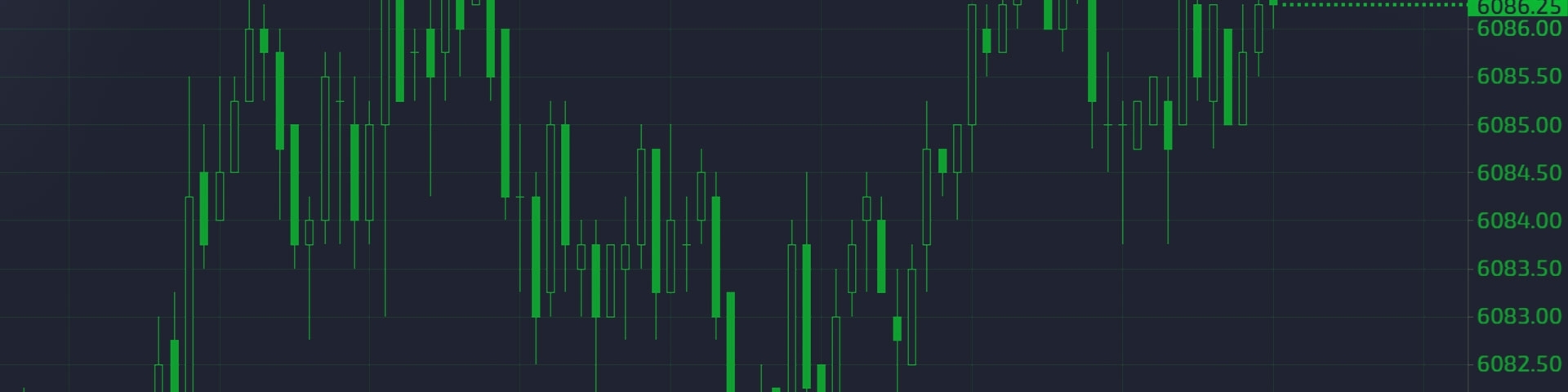- Pangangalakal
- Pangangalakal
- Pamilihan
- Pamilihan
- Produkto
- Forex
- Kalakal
- Metal
- Indise
- Bahagi
- Kriptoperang Salapi
- Tresurya
- ETFs
- Kuwenta
- Kuwenta
- Ikumpara account
- Buksan ang account
- Subukan ang demo
- GO Markets Social
- Plataforma
- Plataforma
- Plataforma
- Plataforma
- Listahan ng platform
- MetaTrader 4
- MetaTrader 5
- Paggagapatan sa mobile
- Piling kagamitang pangkalakalan
- Piling kagamitang pangkalakalan
- Kagamitan
- VPS
- Genesis
- Edukasyon
- Edukasyon
- Mga mapagkukunan
- Mga mapagkukunan
- Kalendaryo ng ekonomiya
- Mga anunsyo ng kita
- Suporta
- Suporta
- Tungkol sa
- Tungkol sa
- Tungkol sa GO Markets
- Ang aming mga parangal
- Sponsorship
- Suporta sa kliyente
- Suporta sa kliyente
- Makipag-ugnayan sa amin
- Madalas na nagtanong
- Mabilis na suporta
- Oras ng Pagpapalitan
- Iskedyul ng Pagpapanatili
- Pandaraya at kamalayan ng scam
- Legal na Dokumento
- Pangangalakal
- Pangangalakal
- Pamilihan
- Pamilihan
- Produkto
- Forex
- Kalakal
- Metal
- Indise
- Bahagi
- Kriptoperang Salapi
- Tresurya
- ETFs
- Kuwenta
- Kuwenta
- Ikumpara account
- Buksan ang account
- Subukan ang demo
- GO Markets Social
- Plataforma
- Plataforma
- Plataforma
- Plataforma
- Listahan ng platform
- MetaTrader 4
- MetaTrader 5
- Paggagapatan sa mobile
- Piling kagamitang pangkalakalan
- Piling kagamitang pangkalakalan
- Kagamitan
- VPS
- Genesis
- Edukasyon
- Edukasyon
- Mga mapagkukunan
- Mga mapagkukunan
- Kalendaryo ng ekonomiya
- Mga anunsyo ng kita
- Suporta
- Suporta
- Tungkol sa
- Tungkol sa
- Tungkol sa GO Markets
- Ang aming mga parangal
- Sponsorship
- Suporta sa kliyente
- Suporta sa kliyente
- Makipag-ugnayan sa amin
- Madalas na nagtanong
- Mabilis na suporta
- Oras ng Pagpapalitan
- Iskedyul ng Pagpapanatili
- Pandaraya at kamalayan ng scam
- Legal na Dokumento
- Home
- MetaTrader Genesis
- Gumamit ng isang propesyonal na suite ng mga add-on upang mapahusay ang iyong karanasan
- Paggamit ng sopistikadong sistema ng pamamahala ng order
- Tumanggap ng mga alerto at hindi kailanman makaligtaan ang isang pagkakataon sa pangangalakal
- Kumuha ng mga pananaw at subaybayan ang sentimento sa merkado
- Magbukas ng isang live na account sa pangangalakal dito
- Pondo Ang iyong bagong account sa AU $ 200 (o katumbas ng pera ng account) o higit pa. tandaan: umiiral na mga may hawak ng account na may sapat na balanse, mangyaring makipag -ugnay sa aming Suporta ng Koponan Para sa pag -access.
- Kapag ang iyong live na MetaTrader Trading Account ay bukas at pinondohan ito ay simple.. Ibibigay ng aming koponan ang mga detalye na kinakailangan upang maisaaktibo ang MT4 at 5 Genesis sa iyong Platform ng Metatrader.
- Terminal sa Kalakal - Madaling pamahalaan ang iyong mga kalakalan
-
Madaling pamahalaan ang iyong mga trading at ang iyong trading account gamit ang window window.
Ang video na ito ay magpapakita sa iyo kung paano gamitin ang trade terminal. Kailangang mai -install ang MT4 Genesis bago mo sundin ang tutorial na ito.
Pagsisimula:- Tumungo sa Navigator at Buksan ang Mga Tagapayo ng Expert kung hindi pa ito bukas.
- I -click at i -drag ang go market - trade terminal sa iyong nais na tsart.
- i -click ang OK. Ang window ng trade terminal ay ilalapat ngayon.
I -maximize ang window ng Terminal ng Kalakal, pagkatapos ay i -click ang Mga Setting >> Untock Terminal Binubuksan nito ang window sa labas ng MT4 upang maaari itong manipulahin, mabuksan at sarado sa kagustuhan. Magagawa mong malayang baguhin ang laki ng window.
bumili o magbenta ng isang pares ng FX o CFD:i -click ang alinman sa bumili ng o ibenta Mangyaring mag -ingat sa mga pagpipilian na mabilis na pagkakasunud -sunod.
Impormasyon sa Account at Pagtatakda ng Mga AlarmaMatatagpuan sa kanang bahagi ng terminal ng kalakalan. Tingnan ang iyong balanse, equity, lumulutang na P/L, libreng margin, margin na ginagamit, bukas na mga posisyon, nakabinbin na mga order at kita ng PIPS. Itakda ang mga alarma sa alinman sa mga figure na ito sa pamamagitan ng pag -click sa pindutan ng kampanilya, punan ang form at pag -click sa i -save .
Buksan at Pending Order Window:Upang makita ang lahat ng mga order, i -click ang nakabinbing mga order at baguhin ito sa lahat ng mga order
Sa ilalim ng tab na Upang maisagawa ang isang bahagyang malapit, piliin ang tool at pagkatapos ay Partial Close Mula rito, piliin ang iyong nais na porsyento. Sa pamamagitan ng menu ng mga tool na ito, maaari ka ring magdagdag ng isang pagkawala ng paghinto (s/L), kumuha ng kita (T/P), pagtigil sa trailing, break-even exit, o awtomatikong malapit sa ilan o lahat ng iyong mga order.
Ang Automated Close ay isang mahusay na tool na natatangi sa terminal ng kalakalan na nagbibigay -daan sa iyo upang lumikha ng iyong sariling hanay ng mga malapit na kondisyon para sa isang naibigay na pagkakasunud -sunod. Maaari mo ring bahagyang isara sa ilalim ng ilang mga kundisyon, pagkatapos ay itakda ang pagkawala ng paghinto, kumuha ng kita, alarma, atbp. Kapag natutugunan ang isa sa mga kundisyong ito. Ang mga awtomatikong pagsasara ay maaaring mai -save bilang mga template na gagamitin muli sa ibang pagkakataon.
Kung naitakda mo ang isa sa mga pagpipiliang ito, ang isang tool na icon na may marka ng exclaim ay lilitaw sa tabi ng pagkakasunud -sunod. Kung na -click mo ito at pagkatapos ay i -click ang "Mga Gawain sa Pag -unlad", maaari mong baguhin ang anumang tool break-even exit:
Ang pagpili nito para sa isang naibigay na order ay magiging sanhi ng paglabas ng system sa isang kalakalan sa iyong orihinal na presyo ng pagbubukas, dapat maabot ang iyong orihinal na presyo ng pagbubukas.
- Mini Terminal - ayusin ang iyong mga tsart
-
Idagdag ang Mini Terminal upang ayusin ang iyong mga tsart at i -access ang mga tool sa pamamahala ng kalakalan nang direkta mula sa iyong mga tsart.
Ang video na ito ay magpapakita sa iyo kung paano gamitin ang mini terminal. Kailangang mai -install ang Genesis bago mo sundin ang tutorial na ito.
Pagsisimula:- Tumungo sa Navigator at Buksan ang Mga Tagapayo ng Expert kung hindi pa ito bukas.
- I -double click ang go market - mini terminal .
- i -click ang OK. Ang window ng trade terminal ay ilalapat ngayon.
Para sa isang simpleng order ng at-market-value, i-click ang alinman sa bumili ng o ibenta Ibinigay na pares ng fx o CFD. Mangyaring mag -ingat sa mga mabilis na pagpipilian sa pagkakasunud -sunod. Pinapayagan ka ng Mini Terminal na ayusin mo kung gaano karaming maraming bibilhin, ang iyong pagkawala ng paghinto (s/L), trailing stop (T/S) at kumuha ng kita (T/P).
pagsasara ng mga order:Mag -click sa numero sa tabi ng simbolo at pagkatapos ay pumili ng isa sa mga pagpipilian sa order. Tandaan na makakaapekto ito sa lahat ng mga order sa loob ng simbolo na iyon, hindi anumang mga order sa labas ng simbolo na iyon. Halimbawa, kung nag -click ka isara ang lahat ng mga nagwagi .
Higit pang mga advanced na pagpipilian:I -click ang icon ng Yellow Square upang lumikha ng isang bagong order. Dito, maaari kang lumikha ng limitasyon ng pagbili, magbenta ng limitasyon, bumili ng paghinto at magbenta ng mga order ng paghinto. Maaari ka ring lumikha ng oco breakout , na pag -uusapan natin sa isang minuto. Limitahan ang mga order na nagbibigay -daan sa iyo upang awtomatikong bumili o magbenta sa isang tiyak na halaga ng merkado.
oco breakoutoco Ito ay partikular na kapaki -pakinabang para sa mga taong nangangalakal sa mga kaganapan sa balita. Kung naniniwala ka na ang merkado ay lilipat nang marahas ngunit hindi ka sigurado sa kung aling direksyon, maaari mong gamitin ito upang ilagay ang parehong isang pagbili ng pagbili at isang order ng pagbebenta nang sabay -sabay. Kapag ang isang order ay na -trigger, ang iba ay nakansela.
Pag -uudyok ng Mini TerminalI -click ang pindutan ng Red Square COG upang buksan ang Mga Gawain at Mga Setting , pagkatapos ay i -click ang Ito ay i -undock ang mini terminal at ang buong tsart mula sa Metatrader, na nagpapahintulot sa iyo na manipulahin ang bagong window nang nakapag -iisa mula sa programa ng Metatrader. Maaari mo ring i -redock ang window sa ilalim ng Mga Gawain at Mga Setting .
- Sentiment Trader - Kumuha ng detalyadong mga pananaw sa merkado
-
Kumuha ng mga pananaw sa merkado at sentimento sa track market kasama ang negosyante ng sentimento.
Ang video na ito ay magpapakita sa iyo kung paano gamitin ang negosyante ng sentimento. Kailangang mai -install ang Genesis bago mo sundin ang tutorial na ito.
Pagsisimula:- Tumungo sa Navigator at Buksan ang Mga Tagapayo ng Expert kung hindi pa ito bukas.
- I -double click ang go market - Sentiment Trader
- i -click ang OK. Ang window ng trade terminal ay ilalapat ngayon.
Ang negosyante ng sentimento ay nagpapakita ng kasalukuyang damdamin ng isang naibigay na merkado sa tuktok na graph at isang tsart ng kandila ng makasaysayang sentimento na naka -plot laban sa kasalukuyang pagkilos ng presyo. Ang tuktok na graph ay maaaring mabago sa estilo sa pamamagitan ng pag -click sa isa sa mga pindutan na nakakabit dito, at ang ilalim na tsart ay maaaring mabago sa iyong nais na oras gamit ang mga pindutan sa ilalim ng window.
Ang iyong Profit and Loss (P/L) Ang pag -click sa figure ng P/L ay magbubukas ng isang screen na nagbibigay -daan sa iyo upang isara ang iyong kasalukuyang posisyon o lumikha ng bago. Mga Simbolo View
Ang pag -click sa Mga Simbolo Kasama dito ang kasalukuyang sentimento sa merkado, ang laki ng iyong posisyon at kung mahaba o maikli (kung naaangkop), at ang iyong tumatakbo na p/l.
- Correlation Trader - Makita ang mga bagong pagkakataon sa pangangalakal
-
Makita ang mga bagong oportunidad sa pangangalakal at pinutol ang mga error sa pamamahala ng pera kasama ang negosyante ng ugnayan.
Ang video na ito ay magpapakita sa iyo kung paano gamitin ang negosyante ng correlation. Kailangang mai -install ang Genesis bago mo sundin ang tutorial na ito. Pagsisimula:- Tumungo sa Navigator at Buksan ang Mga Tagapayo ng Expert kung hindi pa ito bukas.
- I -double click ang pumunta sa mga merkado - Correlation Trader
- i -click ang OK. Ang window ng trade terminal ay ilalapat ngayon.
- Kung ang window ay napakaliit, maaari mong gawin itong mas malawak sa pamamagitan ng pag -click at pag -drag sa gilid ng window.
Ang unang bagay na makikita mo ay isang paghahambing sa pagitan ng dalawang magkakaibang mga tsart at isang graph sa pagitan nila na nagpapakita kung anong porsyento ng ugnayan ang mayroon sila. Halimbawa, ang isang ugnayan ng 90% ay magpapakita na ang dalawang tsart ay mabigat na nakakaugnay sa isa't isa, samantalang ang isang ugnayan ng -90% ay magpapakita na ang mga tsart ay nakakaugnay sa kabaligtaran ng mga direksyon. Ang isang ugnayan ng 0% ay magpahiwatig na walang ugnayan sa pagitan ng dalawang mga instrumento, hindi bababa sa mga teknikal na termino. Ang timeframe ng mga tsart ay maaaring mabago sa tabi ng figure na ito ng ugnayan.
paggawa ng isang order:Ang kailangan mo lang gawin ay hanapin ang bagong order Magagawa mong itakda ang dami, ihinto ang pagkawala (s/L) at kumuha ng kita (t/p) para sa iyong order. Ang isang pasilidad na hindi pag-hedging ay ibinibigay din.
- Session Map - Huwag kailanman makaligtaan ang pagsisimula ng isang session
-
Huwag kailanman makaligtaan ang pagsisimula ng isang sesyon ng pangangalakal gamit ang interactive session map.
Ang video na ito ay magpapakita sa iyo kung paano gamitin ang mapa ng session. Kailangang mai -install ang Genesis bago mo sundin ang tutorial na ito.
Pagsisimula:- Tumungo sa Navigator at Buksan ang Mga Tagapayo ng Expert kung hindi pa ito bukas.
- I -double click go market - session map, o i -click at i -drag ito sa iyong nais na tsart.
- i -click ang OK. Ang window ng trade terminal ay ilalapat ngayon.
Ang mapa ng session ay nagpapakita sa iyo ng kasalukuyang oras ng platform kasama ang Red Line, kasama ang mga oras ng pagbubukas sa mga pangunahing palitan sa Sydney, Tokyo, London, at New York. Kapag ang pulang linya ay tumatawid sa isa sa mga palitan na ito at ito ay naka -highlight sa asul, ang palitan ay kasalukuyang bukas.
Ang Impormasyon sa Iyong Account at Lumulutang na Kita at Pagkawala (P/L) ay ipinapakita sa tuktok na sulok ng kamay.
Ang mga kaganapan sa balita ay nakakalat sa ilalim ng bintana. Ang pula ay mataas na epekto, dilaw ay daluyan na epekto, at ang kulay abo ay mababa ang epekto. Mag -hover sa isang kaganapan sa balita upang makita ang karagdagang impormasyon. - Alarm Manager - Itakda ang mga pasadyang alarma at awtomatikong kalakalan
-
Gumamit ng malakas na tool ng notification ng trade ng alarm manager na maaari ring awtomatikong mangalakal para sa iyo.
Ang video na ito ay magpapakita sa iyo kung paano gamitin ang alarm manager. Kailangang mai -install ang Genesis bago mo sundin ang tutorial na ito.
Pagsisimula:- Tumungo sa Navigator at Buksan ang Mga Tagapayo ng Expert kung hindi pa ito bukas.
- I -double click ang Go Markets - Alarm Manager, o i -click at i -drag ito sa iyong nais na tsart.
- i -click ang OK. Ang window ng trade terminal ay ilalapat ngayon.
Ang ilang mga alarma ay nagawa na para sa iyo. Maaari mong i-on at i-off ang mga ito gamit ang mga switch sa kanang bahagi ng bintana. Upang lumikha ng isang pasadyang alarma, pindutin lamang ang + pindutan sa itaas ng isa sa mga kategorya upang makapagsimula.
Mga ideya para sa mga pasadyang alarma- Babalaan ka sa screen (o sa pamamagitan ng email o SMS) kung ang iyong paggamit ng margin ay lumampas sa 20%
- Isara ang lahat ng pagkawala ng mga posisyon kung ang drawdown sa iyong account ay lumampas sa 10%
- Magpadala ng isang mensahe sa mga tagasunod sa Twitter (o email o SMS) sa tuwing nangangalakal ka
- Awtomatikong ilagay ang mga order o malapit na posisyon sa isang oras sa hinaharap, hal. "Sa 2pm" o "Sa 30 Minuto Oras"
- Babalaan ang iyong sarili kung mayroon kang bukas na mga posisyon nang walang paghinto ng pagkawala
- Awtomatikong ilagay ang mga order o malapit na posisyon batay sa mga teknikal na tagapagpahiwatig tulad ng RSI o paglipat ng average na mga krus
- Magpadala ng isang mensahe sa mga tagasunod sa Twitter tuwing may bagong 30-araw na mataas sa isang instrumento
- Magpakita ng isang mensahe na binabati ang iyong sarili kung mayroon kang 3 magkakasunod na nanalong trading
- Paalalahanan ang iyong sarili na ihinto ang pangangalakal kung mayroon kang 4 na magkakasunod na pagkawala ng mga trading, o kung ang iyong balanse ay tumanggi ng higit sa 3%, o kung ang iyong panalo/pagkawala ay bumaba sa ibaba 30%
- Magpakita ng isang mensahe 10 minuto bago ang mga kaganapan na may mataas na epekto sa kalendaryo ng ekonomiya
- Maglagay ng isang bagong order kapag ang RSI ay nasa itaas ng 70 sa tatlong magkakaibang mga timeframes
- Maglagay ng isang bagong order kung ang RSI ay pumupunta sa itaas ng 70 o mayroong isang MACD cross ng signal line
- Correlation Matrix - Mga marka ng Correlation, na -visualize
-
mailarawan ang mga marka ng ugnayan at ang lakas ng mga tiyak na pattern nang walang magkahiwalay na mga spreadsheet na may correlation matrix.
Ang video na ito ay magpapakita sa iyo kung paano gamitin ang correlation matrix. Kailangang mai -install ang Genesis bago mo sundin ang tutorial na ito.
Pagsisimula:- Tumungo sa Navigator at Buksan ang Mga Tagapayo ng Expert kung hindi pa ito bukas.
- I -double click go market - correlation matrix, o i -click at i -drag ito sa iyong nais na tsart.
- i -click ang OK. Ang window ng trade terminal ay ilalapat ngayon.
correlation ay sinusukat sa isang scale mula -100 hanggang +100. Ang isang mataas na positibong bilang ay nangangahulugang ang mga presyo ng dalawang mga instrumento ay gumagalaw nang magkatulad sa isa't isa sa naibigay na time frame. Ang isang mataas na negatibong numero ay nangangahulugang lumilipat sila sa kabaligtaran ng mga direksyon. Ang pagbabasa ng 0 ay nangangahulugang gumagalaw sila nang nakapag -iisa.
Baguhin ang mga simbolo sa matrixi -click ang pindutan ng ... upang magdagdag o mag -alis ng mga simbolo.
Pagbabago ng TimeframesAng timeframe ay maaaring mabago gamit ang mga dropdown menu sa tuktok ng window.

Ano ang MT4 & MT5 Genesis?
Ang isang buong suite ng mga tool na nagpapahusay ng kapangyarihan ng platform ng MetaTrader, ang MT4 & MT5 Genesis ay gumagana sa forex, indeks, at mga kalakal. Na may higit sa 10 taon ng pagbibigay ng MetaTrader sa mga mangangalakal sa buong mundo, napili namin ang mga pangunahing add-on na maaaring makinabang sa aming mga kliyente sa paglalagay ng mga trading, pamamahala ng peligro at paghahanap ng mga bagong pagkakataon. Narito ang ilan sa mga pakinabang ng Genesis:
*Ang ilang mga tool ay magagamit sa MT4 o MT5 lamang.Paano ma -access ang MT4 at 5 Genesis
Handa nang maranasan ang kakayahang umangkop at pagganap Ang aming nakaranas ng mga negosyante ay nakasalalay sa araw -araw?
Ang pag -access ay simple:
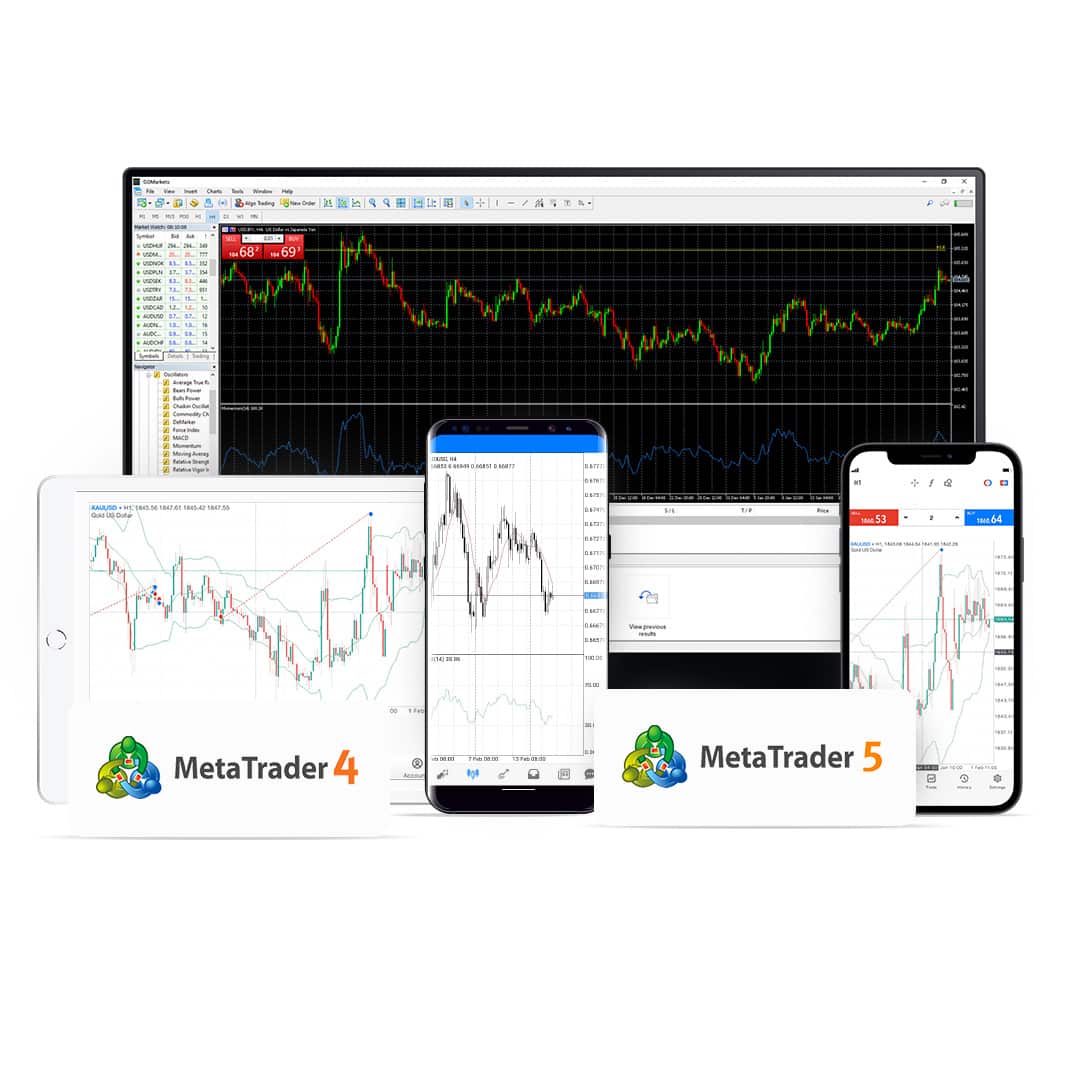
Simulan ang pangangalakal sa mga GO Markets
1. Kumpirma ang iyong pagkakakilanlan
Sa loob lamang ng ilang minuto maaari naming i -verify ang iyong pagkakakilanlan at lumikha ng iyong account.
2. Fund account
Deposito sa pamamagitan ng debit card o transfer sa bangko upang simulan ang pangangalakal.
3. Ilagay ang iyong kalakalan
Kumuha ng posisyon sa iyong pagpili ng instrumento.
Alamin kung paano gamitin ang Metatrader